Cuando crea un documento nuevo, Microsoft Word le solicita que comience a ingresar texto con la fuente predeterminada. Normalmente, se trata de Times New Roman o Tahoma. Estas fuentes son excelentes para documentos comerciales, ya que son fáciles de leer y bastante rigurosas. Sin embargo, en algunos casos (cartas de saludo o postales, decoración del texto de un cuento de hadas o imitación de un texto escrito a mano), los requisitos para una fuente son completamente diferentes: debe ser interesante, inusual y memorable. En este caso, debe cambiar la fuente.
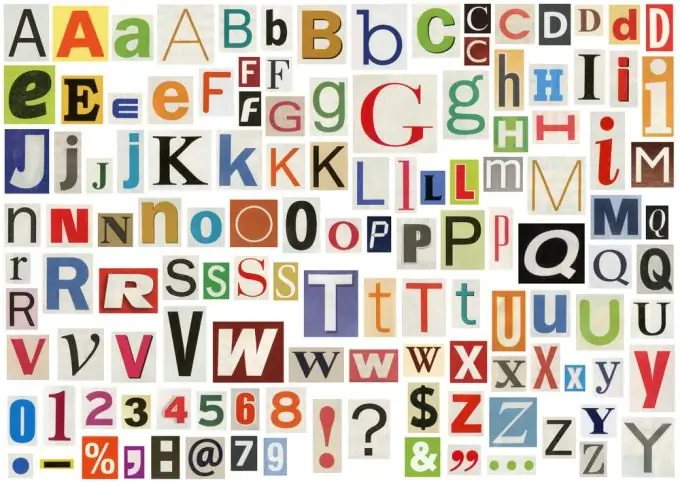
Afortunadamente, hacer esto en Microsoft Word es fácil.
- Si necesita cambiar la fuente de un fragmento de texto que ya se ha escrito con una fuente diferente, no es necesario que vuelva a ingresar este texto. Simplemente seleccione el fragmento deseado y continúe con el siguiente paso. Si el texto ingresado aún no está disponible, o necesita cambiar la fuente solo para la entrada posterior, simplemente vaya al siguiente elemento.
- En la barra de herramientas, abra la lista desplegable que contiene la lista de fuentes. Por cierto, preste atención a la lista desplegable junto a ella con los tamaños de fuente permitidos. Algunas fuentes deben mostrarse en un tamaño lo suficientemente grande para poder ver todas sus características.
- Seleccione la fuente que desee. Para facilitar la identificación de la fuente deseada, cada una de las fuentes se representa con sus propios caracteres, de modo que el usuario no solo vea el nombre, sino también el estilo de fuente.
Después de elegir una fuente, intente escribir algunas palabras o simplemente eche un vistazo al texto seleccionado. Como puede ver, cambiar la fuente resultó muy simple.
Tenga en cuenta que no todas las fuentes contienen caracteres cirílicos. Si, en lugar de las letras habituales del alfabeto ruso, al ingresar, aparecen cuadrados misteriosos y otros íconos, entonces la fuente no tiene una parte cirílica y no será posible usarla para ingresar texto ruso. La mayoría de las fuentes preinstaladas en el sistema perciben las letras rusas con bastante normalidad, pero al descargar fuentes adicionales, y especialmente al comprarlas, debe tener cuidado y asegurarse, siempre que la fuente seleccionada admita caracteres cirílicos.
Si tiene que mostrar la fuente constantemente, pruebe con otro método para cambiar la fuente. Cree un nuevo estilo o ajuste uno de los existentes, después de lo cual, para los fragmentos necesarios, simplemente seleccione un nuevo estilo y la fuente del texto en ellos cambiará.






